Для активации всех ядер необходимо изменить параметры загрузки ОС Windows 11 в разделе «Конфигурация системы». Делается это следующим образом:
Читайте также:
Как посмотреть комплектующие компьютера с Виндовс 11
Как узнать характеристики железа компьютера с Виндовс 11
- Вызовите системную оснастку «Выполнить». Для этого можете воспользоваться контекстным меню кнопки «Пуск» (вызывается нажатием правой кнопки мышки (ПКМ) по соответствующему элементу) либо сочетанием клавиш «Win+R».
- Введите указанную ниже команду и нажмите «ОК» или «Enter».
msconfig - В появившемся окне «Конфигурация системы» перейдите на вкладку «Загрузка».
- Нажмите на кнопку «Дополнительные параметры».
- Установите отметку напротив опции «Число процессоров»,
после чего разверните выпадающий список с количеством ядер и выберите наибольшее из доступных значений.
- Для сохранения внесенных изменений нажмите «ОК».
- Затем последовательно воспользуйтесь кнопками «Применить» и «ОК».
Система предложит выполнить «Перезагрузку». Как только вы это сделаете, запуск Windows будет осуществляться с задействованием всех доступных ядер процессора.
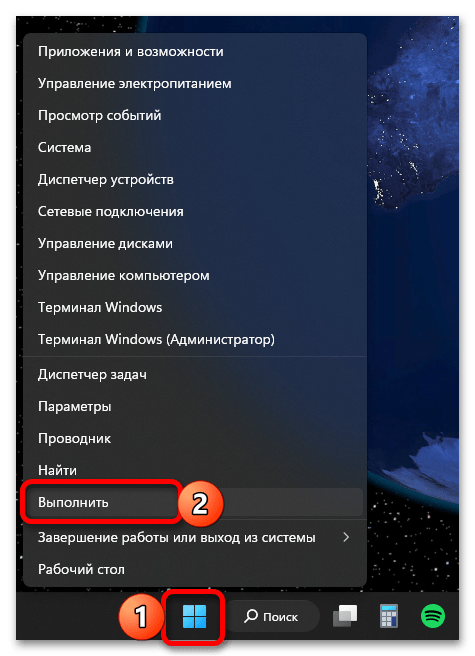
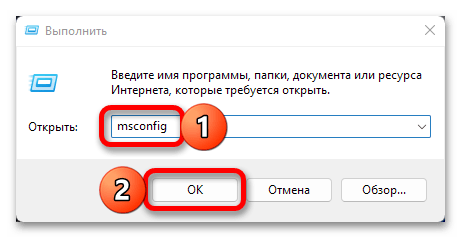
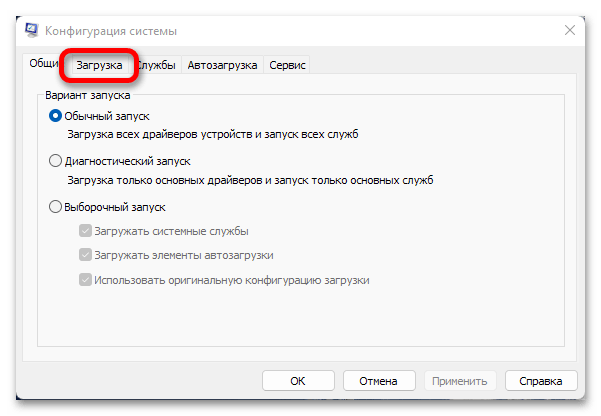
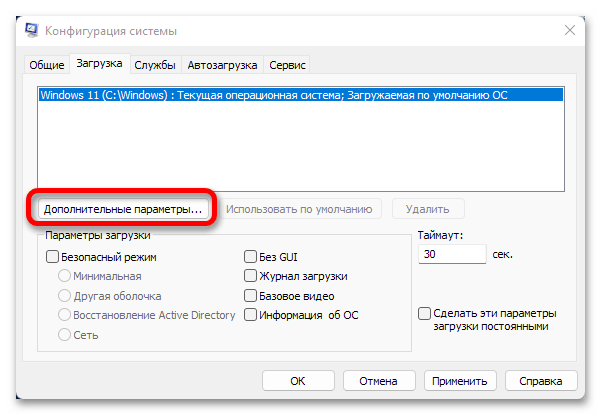

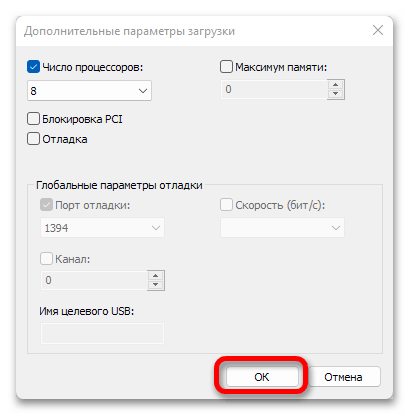
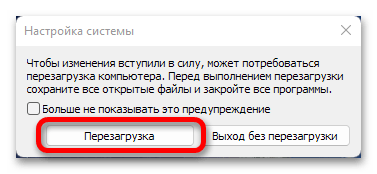
Читайте также: Как узнать характеристики материнской платы в Виндовс 11
 Наша группа в TelegramПолезные советы и помощь
Наша группа в TelegramПолезные советы и помощь
 lumpics.ru
lumpics.ru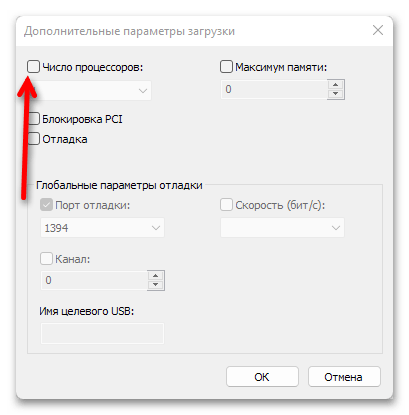
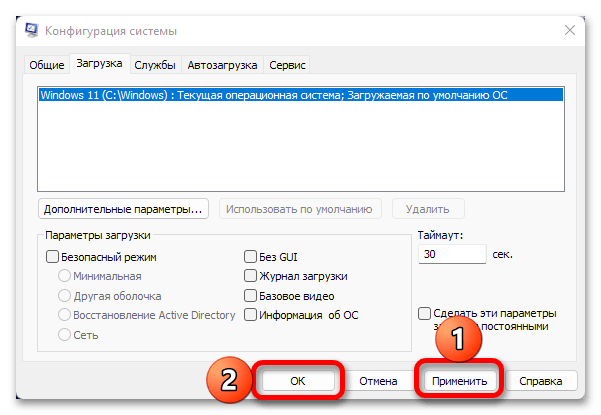
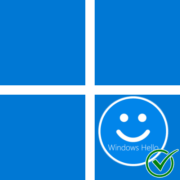
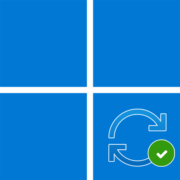
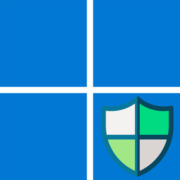
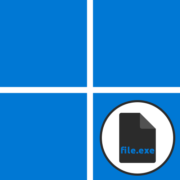
Большое Спасибо все получилось!
читал где то что вот это включение ядер не для то го о чем вы думаете и без это го они в работе. Было нехрен делать Искал куда делась панель с виджитами панель есть их нет .Ну и смотрел на время запуска виндовс после то го как что то отключу .Пенсионеру делать нехрен. программой выключил кучу процессов и телеметрию Оптимизер 16.7 галочка такая как то го . Процессов стало меньше а на скорость запуска не повлияло. Да на потребление памяти влияет . Но не сильно. Отключил автозапуск браузеров 3 и стало запуск 21 секунда . Убрал телеметрию и стало 50 сек . Вернул ее телеметрию и стало опять 21. сек. Атак при полной виндовс 11 24H2 запуск 51 сек. Нервировало .10 НА БОЛЕЕ СЛАБОМ НОУТЕ ПОЛНАЯ СО ВСЕМИ ДЕЛАМИ 36 СЕКУНД . Запуск и 4 гига памяти . 11 В СРЕДНЕМ 6 ГИГОВ ПЕРЕД ЭТИМ ДО ОБНОВЛЕНИЯ 23H2 ела памяти от 6до 8 то же полная со всеми виджитами и теамами.
а если у меня всего 1 процессор, но 16 ядер ?
Здравствуйте, Аноним. Процессор как раз у всех один, а вот количество ядер разное. Поэтому для вас инструкция остается абсолютно такой же, как это описано в статье. Однако учитывайте, что задействовать все ядра процессора чаще всего не нужно, лучше оставить значение по умолчанию. Можете уточнить, для чего именно вы хотите внести изменения. Мы сможем помочь и подсказать, нужно ли это делать или, возможно, есть какое-нибудь другое решение ситуации.